Mở khóa PDF hay nói cách khác là gỡ mật khẩu là điều nhiều người quan tâm. Bởi việc đặt mật khẩu file PDF giúp bảo vệ nội dung bên trong. Nhưng khi muốn gỡ bỏ để thuận tiện trong việc chia sẻ với mọi người thì phải làm thế nào? Bài viết sau sẽ hướng dẫn bạn cách gỡ mật khẩu của file PDF đơn giản nhất.
1. Gỡ mật khẩu file pdf bằng tính năng in pdf
Phương pháp này mới đầu nghe có vẻ ngớ ngẩn nhưng vô cùng dễ dàng và thuận tiện. Việc gỡ mật khẩu file pdf nhanh chóng hơn nếu bạn in sang một file pdf khác. Hệ thống sẽ tạo ra một bản sao file pdf giống với bản trước đó nhưng không có mật khẩu. Thủ thuật này hoạt động nếu file pdf không hạn chế in. Nhiều file pdf dùng mật khẩu bảo vệ mã hoá dữ liệu và in được bình thường khi nhập mật khẩu.
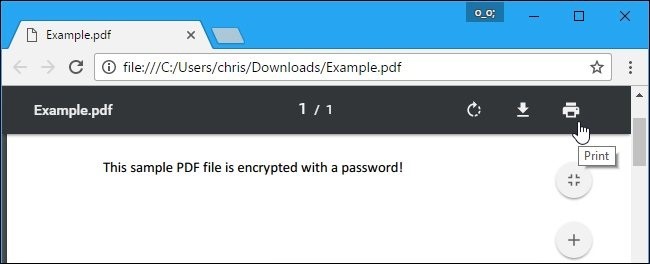
Nếu bạn thực hiện điều này có thể làm theo vài cách sau. Sử dụng Chrome trên windows macOS, Linux hoặc Chrome OS làm ngay trong trình duyệt. Để thực hiện bạn cần mở file pdf và nhập mật khẩu theo yêu cầu. Tiếp đến, click vào nút Print ở thanh công cụ pdf khi xem tài liệu bảo vệ bằng mật khẩu.
Sau đó click vào Change trong Destination và chọn Save as PDF. Chọn nút Save, đặt lại tên và lưu file pdf mới. File mới này có chứa nội dung giống với bản gốc nhưng không cần mật khẩu. Phương pháp này hoạt động trên Chrome với mọi hệ điều hành.
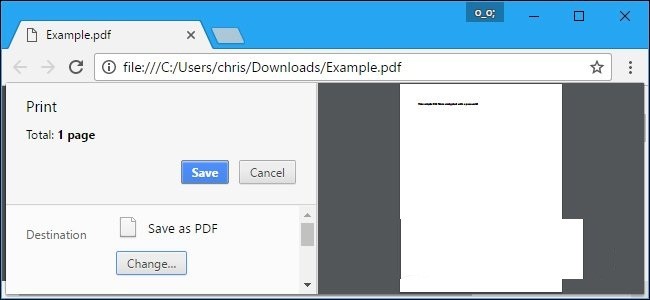
Đầu tiên bạn chọn máy in Microsoft Print to PDF và click nút Print. Bạn được nhắc chọn tên, vị trí cho file pdf mới. Sau khi chọn xong vị trí để lưu trữ file bạn lưu lại để có được file pdf hoàn chỉnh không mật khẩu.
2. Sử dụng Adobe Acrobat Pro
Mở khóa pdf bằng Adobe Acrobat Pro là cách hay được nhiều người áp dụng. Ứng dụng này cần phải trả phí, tuy nhiên sẽ có bản dùng thử miễn phí trong một tuần. Ứng dụng này hoạt động cả khi file pdf bị hạn chế in, không thể in. Sử dụng ứng dụng này bạn cần mở file pdf ra trong Adobe Acrobat Pro sau đó nhập mật khẩu để xem file.
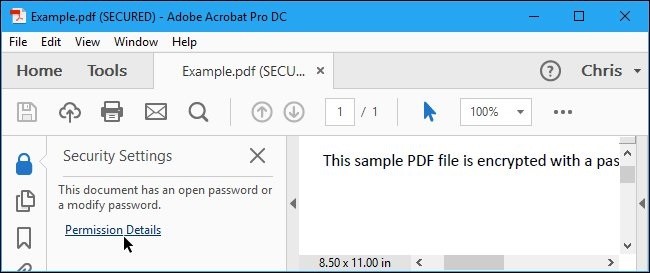
Tiếp đến, bạn click vào icon khoá bên trái cửa sổ. Sau đó chọn Permission Details. Bạn click file -> Properties và tab Security. Chọn hộp thoại Security Method và chọn No Security. Click OK để gỡ mật khẩu của file pdf. Cuối cùng hãy vào file -> Save lưu thay đổi. Đóng cửa sổ Adobe Acrobat Pro DC sẽ có thông báo nhắc lưu thay đổi. Vậy là bạn đã gỡ bỏ mật khẩu trong file pdf gốc.
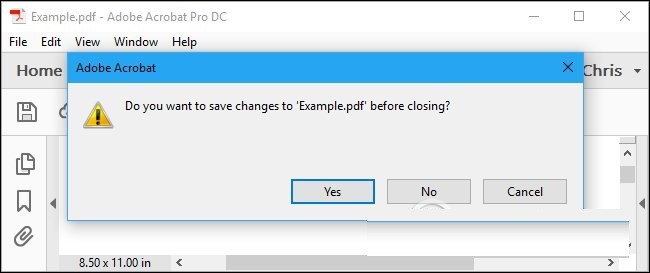
Đối với phần mềm Adobe Acrobat Pro DC sử dụng với các bản file pdf không thực hiện được tính năng in. Còn đối với các file pdf có mật khẩu đơn giản bạn không cần sử dụng tới phần mềm này. Có thể dùng tính năng in để tiết kiệm thời gian mở khoá và không cần cài đặt phần mềm. Nên tuỳ vào từng file pdf khác nhau mà bạn chọn cách mở khoá sao cho phù hợp.
3. Sử dụng PDF Password Cracker
PDF Password Cracker là ứng dụng chuyên nghiệp cung cấp người dùng nhanh chóng và hiệu quả tìm kiếm mật khẩu. Nên khi mở tập tin PDF lên rất dễ dàng. Với chế độ Brute Force và Dictionary Attack người dùng dễ dàng khôi phục mật khẩu tài liệu pdf đơn giản. Bạn tiến hành thực hiện với các thao tác sau:
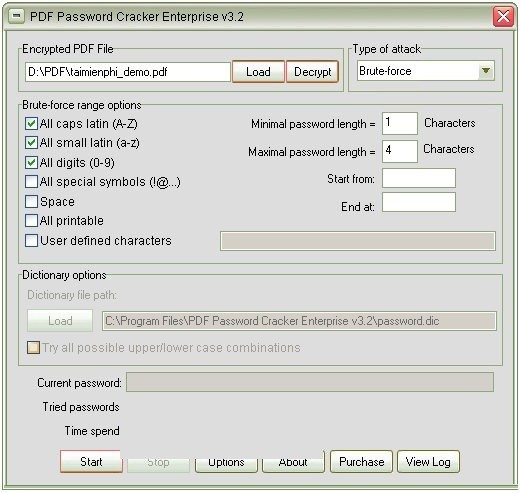
-
Bước 1: Ở giao diện chính của PDF password Cracker bạn click vào Load, chọn file pdf cài mật khẩu.
-
Bước 2: Trong mục Types of attack sẽ có 3 lựa chọn gồm:
-
Brute-force: Phần này tốn nhiều thời gian khi mật khẩu có độ dài phức tạp. Lúc này chương trình kết hợp các ký tự để giải mã mật khẩu.
-
Dictionary: Phần này chương trình kết hợp các file sẵn trong từ điểm để chọn được mật khẩu chính xác.
-
Key Search: Mục này chương trình kết hợp các từ khóa tìm ra mật khẩu. Khi tìm được mật khẩu chính xác chương trình dừng lại.
Nếu bạn chọn Brute-force range options sẽ có lựa chọn chữ in hoa, thường và các số, ký tự đặc biệt.
-
Bước 3: Khi chọn hình thức tìm kiếm mật khẩu bạn xem là tối ưu hãy nhấn Start để khởi động chương trình tìm mật khẩu. Quá trình diễn ra nhanh hay chậm tuỳ vào mật khẩu phức tạp hay đơn giản.
Khi tìm xong mật khẩu của file pdf chương trình sẽ dừng lại. Lúc này bạn nhấn Save để lưu file giải mã. Sau đó hãy mở file pdf được gỡ mật khẩu và kiểm tra thông tin. Đối với PDF Password Cracker - một ứng dụng chuyên nghiệp chỉ sử dụng cho các file pdf khó. Công cụ này được các công ty, doanh nghiệp chuyên sử dụng để đảm bảo tối ưu hoá file pdf tốt nhất.
Những thông tin về cách mở khóa pdf từ phần mềm tới các công cụ đều chia sẻ ở trên. Tuỳ vào mức độ khó hay dễ của file pdf mà bạn chọn cách phù hợp. Mong rằng những cách gỡ mật khẩu của file pdf ở trên sẽ giúp ích cho bạn trong công việc và học tập.




